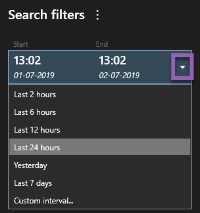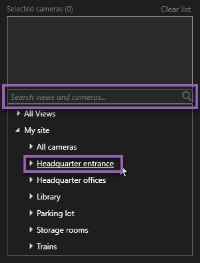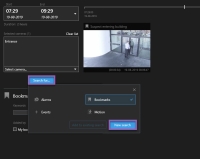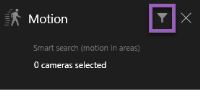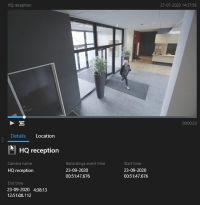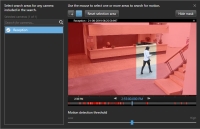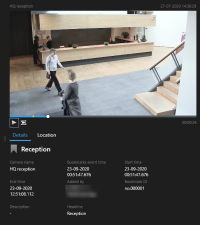Поиск видеоданных
Функции поиска в основном доступны на вкладке Поиск, но также интегрированы в окно просмотра видео в режимах трансляции и воспроизведения.
Поиск видео
На вкладке Поиск можно выполнять поиск видеозаписей и - в зависимости от результатов поиска - выполнять различные действия, например экспорт.
- Видеоэпизоды
- Видеоэпизоды с движением
- Видео с закладками
- Видеоэпизоды с тревогами
- Видеоэпизоды с событиями
- Видеоэпизоды с людьми
- Видеоэпизоды с транспортными средствами
- Видео, записанное в определенном месте
- Поиск людей, транспортных средств и местонахождений доступен только в случаях, если эти категории поиска включены администратором
- Поиск транспортных средств также доступен, если в системе установлен XProtect® LPR. Дополнительные сведения можно получить у администратора
Категории поиска Тревоги, События, Люди, Транспортные средства и Место доступны только в следующих продуктах:
- XProtect Corporate
- XProtect Expert
Объединять категории поиска можно только в вышеперечисленных продуктах. Информация о возможностях системы управления видео XProtect приведена в разделе Различия систем наблюдения.
Действия:
-
Нажмите стрелку времени для выбора интервала или задайте собственный Пользовательский интервал.
-
В списке Выбранные камеры выполните одно из следующих действий для добавления камер в операцию поиска:
- Пользуйтесь функцией поиска для поиска камер и видов
- Выберите камеры вручную в дереве. Для добавления всех камер в виде выберите название вида
При добавлении камер сразу же выполняется поиск.
-
Нажмите Найти для выбора категорий поиска. Категориями поиска можно пользоваться по отдельности и вместе.
-
Для каждой добавленной категории поиска можно уточнить поиск с помощью фильтров. Дополнительные сведения о фильтрах поиска приведены в разделе Вопросы и ответы: поиск.
-
Для предварительного просмотра результата поиска выберите результат поиска и на панели предварительного просмотра нажмите
 .
.Для воспроизведения эпизода в полноэкранном режиме дважды щелкните результат поиска.
- Чтобы появилась строка действий, наведите указатель мыши на результаты поиска и поставьте отметку в появившемся синем поле.
Появится синяя строка действий:
Поиск движения (интеллектуальный поиск)
При поиске эпизодов с движением можно пользоваться фильтрами интеллектуального поиска![]() Функция поиска, позволяющая легко и быстро находить видео с движением в одном или нескольких выбранных участках в записях с одной или нескольких камер. для просмотра только результатов с движением в указанных вами областях.
Функция поиска, позволяющая легко и быстро находить видео с движением в одном или нескольких выбранных участках в записях с одной или нескольких камер. для просмотра только результатов с движением в указанных вами областях.
Пользуйтесь интеллектуальным поиском для поиска эпизодов, на которых люди входят в дверь, мониторинг которой ведется несколькими камерами.
Для того чтобы пользоваться фильтрами поиска, необходимо, чтобы администратор включил интеллектуальный поиск для профиля конкретного пользователя.
Действия:
- На вкладке Поиск выберите интервал.
- Выберите максимальное число камер для поиска.
- Нажмите Найти > Движение > Новый поиск. Если в базе данных есть записи с движением в выбранном интервале на выбранных камерах, записи будут показаны в виде эскизов на панели результатов поиска.
- Для поиска движения только в выделенных областях:
Под областью Движение нажмите 0 камер выбрано.
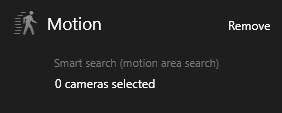
Появится окно со списком выбранных камер.
Выберите камеру, а затем снимите маску с области, выделив по крайней мере одну область в красной зоне предварительного просмотра. Система будет реагировать только на движение в соответствующей области. У вас есть возможность снять маски с нескольких областей.
Чувствительность обнаружения движения задает администратор системы в Management Client для отдельных камер. Чувствительность можно регулировать с помощью ползунка. Дополнительные сведения приведены в разделе Порог поиска движения (описание).
- Поиск будет выполнен автоматически. Для возврата к результатам поиска нажмите снаружи окна.
Для выполнения действий, например создания закладок на результаты поиска, наведите указатель мыши на указатель поиска и поставьте отметку в поле
 . Появится строка действий.
. Появится строка действий.
Порог поиска движения (описание)
При поиске движения в выбранных областях камеры можно регулировать порог движения. Порог движения определяет чувствительность механизма поиска движения:
- Чем выше порог, тем больше движения требуется для срабатывания системы обнаружения. С высокой вероятностью будет получено меньше результатов
- Чем ниже порог, тем меньше движения требуется для срабатывания системы обнаружения. С высокой вероятностью будет получено больше результатов
Поиск отметок
Предусмотрена возможность поиска инцидентов, для которых вы или другие пользователи создали отметки, на произвольном количестве камер.
Действия:
- Выберите максимальное число камер для поиска.
- Нажмите Найти > Закладка > Новый поиск. Если в базе данных есть записи с закладками, они будут показаны в виде эскизов на панели результатов.
-
Кроме того, вы можете ввести ключевое слово для фильтра результатов поиска. Ключевое слово может быть:
-
Полный ID отметки, например, №000004
-
Кем была добавлена отметка, например объект/пользователь2
-
Любой текст, который появляется в Заголовке или в Описании
-
-
Для предварительного просмотра эпизодов и сведений о закладках выберите результат поиска и просмотрите эпизод на панели просмотра в правой части окна.
- Для просмотра записи в полноэкранном режиме дважды нажмите результат поиска.
-
Для выполнения других действий, например изменения закладки, наведите указатель мыши на результат поиск и поставьте отметку в поле
 . Будет показана строка действий.
. Будет показана строка действий.
По умолчанию система будет искать ключевое слово и в Заголовке, и в Описании. Для изменения этого параметра используйте пункт Искать ключевое слово в.
Поиск тревог
При поиске видео, связанного с тревогами, можно пользоваться фильтрами для просмотра только тех результатов поиска, которые соответствуют определенным тревогам, например тревогам с определенным статусом, назначенным определенному оператору.
Действия:
- Выберите максимальное число камер для поиска.
- Нажмите Найти > Тревоги > Новый поиск.
- Воспользуйтесь фильтрами для уточнения результатов поиска. Можно пользоваться следующими фильтрами:
- Приоритет
- Состояние
- ID — Введите полный ID для фильтра
- Владелец
-
Сервер - доступно, только если вы пользуетесь Milestone Federated Architecture™
Если вы пользуетесь Milestone Federated Architecture™, фильтры Приоритет и Статус применяются ко всем подключенным площадкам.
Поиск событий
При поиске видео, связанного с событиями, можно пользоваться фильтрами для просмотра только тех результатов поиска, которые соответствуют определенным событиям, например событиям, поступившим из определенного источника или с определенного сервера, назначенным определенному оператору.
Действия:
- Выберите максимальное число камер для поиска.
- Нажмите Найти > События > Новый поиск.
- Воспользуйтесь фильтрами для уточнения результатов поиска. Можно пользоваться следующими фильтрами:
- Источник
- ID — Введите полный ID для фильтра
-
Сервер - доступно, только если вы пользуетесь Milestone Federated Architecture™
Поиск людей
Эта категория поиска и ее фильтры доступны только в случае, если они включены администратором системы.
При поиске видео с людьми можно пользоваться фильтрами для просмотра только тех результатов поиска, на которых есть люди с определенными характеристиками, например определенного возраста или роста.
- Выберите максимальное число камер для поиска.
- Нажмите Найти > Люди > Новый поиск.
- Воспользуйтесь фильтрами для уточнения результатов поиска. Можно пользоваться следующими фильтрами:
- Возраст — Фильтр людей по определенному диапазону возрастов
- Пол — Фильтр по мужчинам или женщинам
- Рост — Фильтр людей по определенному диапазону роста
- Лицо — Поставьте эту отметку, если вас интересуют только результаты поиска, на которых видны лица людей
Поиск транспортных средств
Эта категория поиска и ее фильтры доступны только в случае, если они включены администратором системы.
Поиск транспортных средств также доступен, если в системе установлен XProtect® LPR.
Дополнительные сведения можно получить у администратора
При поиске видео с транспортными средствами можно пользоваться фильтрами для просмотра только тех результатов поиска, на которых есть транспортные средства с определенными характеристиками, например с определенным номерным знаком, выданным определенной страной.
- Выберите максимальное число камер для поиска.
- Нажмите Найти > Транспортные средства > Новый поиск.
- Воспользуйтесь фильтрами для уточнения результатов поиска. Можно пользоваться следующими фильтрами:
- Цвет — Фильтр транспортных средств по определенным цветам
- Номерной знак: введите часть номерного знака или полный номерной знак для применения фильтра
-
Страна — Фильтр по номерным знакам, выданным в определенных странах
Этот фильтр доступен только в случае, если в системе установлен XProtect® LPR.
- Тип ТС — Фильтр по типу транспортного средства, например по грузовым автомобилям
- Скорость ТС — Фильтр транспортных средств по определенной скорости движения
-
Список соответствия номерных знаков: фильтр по номерным знакам, входящим в определенные списки соответствия
Этот фильтр доступен только в случае, если в системе установлен XProtect® LPR.
Поиск видео в определенном месте
Эта категория поиска и ее фильтры доступны только в случае, если они включены администратором системы.
При поиске эпизодов, записанных в определенном месте, можно пользоваться фильтрами для просмотра только результатов поиска из определенного места.
- Выберите максимальное число камер для поиска.
- Нажмите Найти > Место > Новый поиск.
- Воспользуйтесь фильтрами для уточнения результатов поиска. Можно пользоваться фильтром географических координат, указав широту, долготу и радиус области поиска.